風が冷たい季節:ウィンドブレーカー
モンベル ウインドブラスト パーカ
最近自転車通勤をしています。車通勤でドア・ツー・ドアだと気温の変化に疎くなるのですが、自転車に乗っていると景色もゆっくり観察できるし、手が冷たくて、季節が徐々に冬に向かっていることが体感できます。
通勤中、上着として愛用のモンベル ストームクルーザージャケットを着ているのですが、レインウェアだけあってガサガサ感があるので、ウィンドブレーカーを買うことにしました。
モンベル ウインドブラスト パーカ
購入したのはモンベル ウインドブラスト パーカです。直営店で6000円しない、モンベルの『手頃で普通のウィンドブレーカー』です。山でも街でも使えるような、万能型といえます。
以前ウィンドブレーカーは定番のパタゴニア フーディニ ジャケットを愛用していました。本体のポケットに小さく折りたため、一年中携帯できる点が気に入っていたのですが、処分してしまったのでした。せっかくなので、比較してみながらレビューしてみたいと思います。
スペック
| 品名 | 質量 | 素材 | 価格 |
|---|---|---|---|
| モンベル ウインドブラスト パーカ | 174g | 40デニール・ナイロン・タフタ[ポルカテックス®加工] | ¥5,500 +税 |
| パタゴニア フーディニ ジャケット | 102 g | 15デニール・リップストップ・ナイロン100%。DWR加工 | ¥14,580(税込) |
※ 価格はいずれも直営店価格
重量だけでみると、パタゴニア フーディニジャケットの方が圧倒的に軽いですが、どちらもペラペアらなウィンドブレーカーなので、持った感じでは差を感じません。
値段はパタゴニアが三倍ですが、モンベルではウィンドブレーカーは二種類ある点が注意です。モンベルの商品構成は『ウィンドブレーカー』と『超軽量ウィンドブレーカー』に分かれており、本来フーディニと比較するなら、『超軽量ウィンドブレーカー』であるU.L.ストレッチウインド パーカあたりと比較するのが正しいのでしょう。ちなみにU.L.ストレッチウインド パーカのスペックですが…
| 品名 | 質量 | 素材 | 価格 |
|---|---|---|---|
| モンベル U.L.ストレッチウインド パーカ | 123g | 12デニール・バリスティック® エアライト ナイロン・リップストップ[ポルカテックス®加工 ]] | ¥8,000 +税 |
フーディニが15デニールで、モンベルは12デニールですが、ペラペラ過ぎて強度が心配です。フーディニは15デニールでもそこそこしっかりしていましたが、こちらはどうでしょう。あくまでもバックパックに忍ばせ、寒いときに一時的に着る感じでしょうか。通勤など普段使いなら、ウインドブラスト パーカのほうがおすすめです。
モンベル | オンラインショップ | クロージング | ウインドブレーカー

ウインドブラスト パーカ外観
全体のシルエットはゆったりしていて、普段着のシャツの上に羽織っても余裕があり、普段使いし易いです。多分厚手のセーターの上からでも余裕です。

フーディニはスリムフィットで結構絞られていて、シャツの上からでも羽織れましたが、厚手のセーターの上からでは体型によってはキツイかも?といったところ。普段使いというよりは、本格的な登山やスポーツ用のウィンドブレーカー何でしょうね。
ポケットは腰の位置にハンドウォーマーポケットがあります。パタゴニアのフーディニはハンドウォーマーポケットが無く、代わりにチェストポケットがあり、そのポケットが本体の収納を兼ねていました。モンベル ウインドブラスト パーカは収納袋が別に用意されています。


モンベル ウインドブラスト パーカのハンドウォーマーポケット裏地はメッシュで、ベンチレーターを兼ねています。
腰部にドローコードがついており、絞ることができます。

フードにもドローコードが。フードのドローコードは、ストームクルーザージャケットと同じ仕組みでした。

袖口はフーディニと同じく、ゴムで絞ってあるタイプです。

後ろはシンプルです。

全般な印象
軽くてしなやか、そして着ていて快適なウィンドブレーカーです。重さはパタゴニア フーディニに及びませんが、その分ハンドウォーマーポケットなど使い勝手が良く、普段使いにはモンベル ウインドブラスト パーカのほうがおすすめできると思います。
¥5,500 +税(5,940円)という値段は妥当と言うより、割安ではないでしょうか。
気分は三途の川
最近旅や山に行く気力がわかず、日々イライラが溜まっているというか、スッキリしません。
天気が悪くて山に行けない日々が続いていたのですが、久しぶりに晴れた休日は風を引いて熱で寝込んだり、休み明けに大事な仕事が控えていたり…。以前はなかった休み明け月曜日の体の怠さを感じてしまいます。
昨年会社を辞めて海外に旅立った先輩から連絡があり、ほぼ1年がかりで地球を西廻りに世界一周を達成し、今度は北欧とのこと。自分が最近消耗しつつ生きている感があるせいか、眩しくて見ていられません。
先日勤務先で上司の引退に伴い、自分の所属するチームを引き継ぐ事になりました。名誉なことではありますが、通常はありえない変則的な人事で、給料の計算基準となる社員の階級と釣り合わない役職を務めることになってしまいました。わかりやすく言うと、主任や係長級の人が課長相当の仕事をするような…。
責任は課長級、給料は平社員級という、なんだそりゃな立場で、自分より給料が高い先輩方を束ねることになってしまい、日常業務でもイチイチ胃がキリキリします。
こんな変則的な人事の原因の一つが、いま旅真っ最中の先輩なのです。順当に行けばその先輩が役職につき、私はその下で補佐的な仕事をするイメージで、正直責任も浅く、楽な立場だったのですが…。
旅先で満面の笑顔の先輩の写真を見ると、『お前もこっちに来いよ』と言われているようで、三途の川を思い出してしまいます。

キツネ村でiPhone7カメラテスト
今日は曇りとはいえ、晴れ間も出たので山に行きたかったのですが、あいにく夕方から歯医者に予約を入れており、近場ですぐ行ける『蔵王キツネ村』でカメラテストをすることにしました。
最近山どころか、外出もぐっと減っていたので、久しぶりの『お出かけ』です。 平地は晴れていましたが、蔵王キツネ村も山あいにあるので、到着してみるとどんより曇っていました。
キツネ村の駐車場でポケモンGOを起動してみると、キツネ村が事務になっていました。

黄色チームのキュウコンがご神体のように…。私は青チームなのですが、あまり手出しする気にならないですね。ちなみに、敷地内(つまり有料ゾーン)の神社(もちろん稲荷)もポケスポットになっていました。

さて、本題の撮影です。今回X-T1ももちろん持っていったのですが、あくまでiPhone7のカメラがメインです。
iPhone7 カメラテスト@キツネ村
気になるのはやはりシャッター音。あらかじめAssistiveTouchで消音する技で消していたので問題になりませんでしたが、キツネ村のキツネたちはほとんど寝ているのです。
広角レンズのiPhoneで画面いっぱいに撮ろうとすると、相当近づきます。これでシャッター音など鳴らせるわけがないですよね。やはりカメラに開発の力を入れるなら、シャッター音は消せるようにするべきだと思うのですが。
iPhone7のカメラで撮影
iPhone7のLightroom Mobileで撮影
X-T1で撮影(違うアングルですが)
うーむ、撮って出しだと、やはり『スマホのカメラ』ですね。もうちょっと、追い込んでみる必要があるようです。
以下カメラテストを終えて単なるキツネ村訪問記
iPhone7のカメラテストは終了。ここからはすべてX-T1 + XF55-200mm での撮影です。単にキツネに夢中になって、iPhoneのカメラテストを忘れてしまったのですが。
昼頃という時間帯のせいか、狐は餌やり台の周り以外、全て寝ていました。時間帯によっては周りを歩き回る狐たちもいるのですが。
中国人か台湾人の女の子二人連れが大喜びでスマホ片手にキツネたちに餌をあげていましたが、年々アジア系の若い女性のファッションレベルが上ってきて、メイクも含めて日本人と見分けがつかなくなってきているように思います。私も声を聞くまで日本人だと思っていました。
二本足で立つなど、何某かの『ワザ』を持つ狐だけが餌を得ます。人間と変わりがないですね。
すごくいい顔をしていますが、餌がほしいだけです。
『こっちに餌がこねーよ!』『あいつばっかり取りやがってよ…。』端っこのキツネたちが愚痴を言うように鳴いていました。
Lightroom Mobileの罠
ちなみにLightroom MobileはRAW(DNG)で撮れると聞いて、今回早速使ってみたのですが、同期でつまづきました。Lightroom Mobileはなんと『一つのカタログとしか同期できない』のです。私は2016年、2015年と年ごとにカタログを分けているのですが、そういう使い方だと、同期できないのです。私が1年以上前、最初にLightroom Mobileをインストールして同期したカタログは『デフォルト名称のカタログ』で、試しに同期してみただけなので、とっくの昔にファイルを全部捨ててしまっていたのでした。
別のカタログから同期しようとすると、『ファイルを全部削除』しなくてはならず、ローカルにDNGで落とすことはできませんでした(方法はあるのかもしれませんが)。結局WEBのLightroom Mobileにログインし、jpegでファイルを救出しました。
結局、私は新たにLightroom Mobile専用のカタログを作ったのでした。Macの写真アプリや旧Apertureのように、普通にカメラの画像として取り込んでくれるだけのほうが良いのですがね…。
iPhone7のケース
iPhone7を入手したので、ケースと液晶も併せて購入しました。
毎回最初は大事に使い、落としたりして傷がつくタイミングで吹っ切れて裸で使うようになるのですが、最初は大事に使いたいということで…。
JEDirect iPhone 7 ケース
ケースは用途に合わせて2つ買ったのですが、まず一つ目。『安くてしっかりガードしてくれるケース』です。
山で使うときなど、『全周をガードしてくれて、持ったときに滑りにくいもの』という基準で選択しました。コネクター部もしっかり覆ってくれているのがうれしいです。
手元に届いてみると、見た目は予想通り安っぽいのですが、役目はしっかり果たしてくれそうです。
胸ポケットに入れるときなどは適度な滑りがあり、引っかからず、かといって手に汗をかいても滑り落ちないので、使い捨て用途ではなくとも、ヌメ革など高級なケースと使い分けるサブ用途で持っておくといいかもしれません。
Apple 純正 iPhone7レザーケース
Appleの純正品は割高で、あまり惹かれるものがなかったのですが、まだiPhone自体が出始めということで、ケースも出揃っていないため、純正品を選びました。
Apple純正ケースには、レザー製とシリコン製がありますが、レザー製を選択しました。程よい滑り加減の手触りで、サラサラとした触感なので、心地よさがあります。
- シリコン製(3800円(税別))
- レザー製(5200円(税別))
外箱はApple製らしい、いかにもな箱です。

内側はスウェードのようになっており、本体に傷がつかないようになっています。けっこう、PCBの硬いケース等だと、取り付け取り外しのときに傷がついたりしますよね。
 ※ 写真左側の透明なケースは上記のJEDirect iPhone 7 ケースです。
※ 写真左側の透明なケースは上記のJEDirect iPhone 7 ケースです。
ブラックの本体にブラックのケースというのも芸がないと思いましたが、財布などと同じように、変に個性を出して、途中で飽きるよりはマシということで…。
唯一の不満点としては、コネクタ部が開放になっていて、下方向から落としたら、傷がつきそうなこと。たぶん、サードパーティ製品との接続性など考慮してのことなのでしょうが…。

純正レザーケースは(割高ではありますが)概ね満足です。
iPhone7にお引っ越し。
予約していたiPhone7が本日到着しました。しかもmacのOSまでメジャーバージョンアップで、まさに盆と正月が一緒に来たような状況です。
私はiPhoneを銀行口座などの2段階認証に使っているので、諸々の設定移行には丸一日かかるだろうとにらみ、休日の今日はiPhoneとMacの設定に裂くつもりでした。ところが思いのほか順調に移行が出来てしまい、あっという間にすべての設定が完了してしまいました。
本日はまず、iPhone7への移行設定について。
iPhone7の雑感
購入したのはiPhone7 128MB ブラック(ジェットブラックではない方)です。キャリアでは無く、アップルストアでSIMフリー版を購入しました。半年以内にキャリア(ソフトバンク)をやめて格安SIMに移るつもりなので…。
予約したのは予約開始日(2016年9月9日16:00)の翌日(2016年9月10日20:00頃)です。発売日(2016年9月16日)にはさすがに無理でしたが、受け取りは本日2016年9月22日(出荷案内は21日)と、思いのほか速く受け取れました。
さて、色は人気のジェットブラックではなく、普通の黒(いわゆるマットブラック)を選択したわけですが、手元に届いた現物を見て、正解だったと思います。以前iPhone4で黒を使っていましたが、指紋でテカテカするのに懲りました。
開梱
パッケージはいつもの通り、うっかりすると本体を落っことしそうな箱。テーブルの上に置いて作業しましょう。

iPhone7からイヤホンジャックが廃止になりましたが、一応アダプタは同梱されています。私は近々ワイヤレスイヤホンを買う予定なので、アダプタもLightning 対応イヤホンも使わず、そのまま箱にしまっておく予定。

移行
通販でiPhoneを買ったのは初めてでしたが、SIMカードを入れていないと、一切セットアップが出来ないのですね。ダミーでも良いので、とりあえずSIMは入れておかないと先に進まないようです。
移行自体はごく簡単で、これまで使っていたiPhone5sからの移行はMacに保存してあったバックアップ経由でそっくりそのまま移すことが出来ました。
唯一困惑した点としてはiCloudへのバックアップ設定。AppleはiCloudの有料プラン押しのようで、無料の5Gbだと『容量が足りないのでバックアップできない』と警告が出て、iCloudではなくMacにバックアップすることにしました。設定だけなら5Gbで十分だと思うのですが、彼らは月々の収益を稼ぎたいようです。
二段階認証の移行
2段階認証などしているアプリ、アカウント、銀行口座などは注意が必要です。
基本的には、どこも同じ手順です。旧端末を用意しておき、新しい端目津に移行する前に、『先に二段階認証を解除』して、新端末で『改めて二段階認証を登録』します。旧端末のiPhoneを下取りに出したり、ヤフオクで売り払う予定の方は、旧端末が手元にある間に、二段階認証をすべて解除しておきましょう。
Hnadoffがうまくいかない場合
iPhoneとMacの組み合わせで利用していると、Handoffを利用している方も多いと思います。ところが設定は間違いなく正しいのに新端末でHandoffがうまくいかないことも結構あります。
まずは念のために以下の設定を確認します。
http://sbapp.net/appnews/app/upinfo/handoff-19047
それでもうまくいかない場合は、iPhone側で一旦iCloudをサインアウトし、あらためてサインインし直します。
これで大体はうまくいくと思います。
使用感
移行が完了し、使ってみた雑感ですが、iPhone5Sからだと画面が大きくなり、見た目も綺麗になりました。スピーカーはステレオになりましたが、あまりありがたみは感じません。それよりステレオになったことで、カメラや画面キャプチャで鳴り響くシャッター音がとてもうるさくなったデメリットの方が多いかもしれません。
カメラの画質などはそのうち外出したときにでも。雨続きでろくに撮影にも行けません。
シャッター音対策
理不尽で愚かな『シャッター音』。画面キャプチャでも鳴り響く理由がわかりません。
以前はスピーカーを指で押さえれば音をだいぶ低減できましたが、iOS 10より音量自体上がったようで、iPhone5Sでも指で押さえただけではある程度音が漏れるほどになってしまいました。iPhone7からはさらにステレオになったので、もうどうしようもないくらいうるさくなったわけですが、一応、音を消す方法がありました。
AssistiveTouchで消音する
AssistiveTouchの消音機能を使うと、カメラも画面キャプチャも『無音』にすることが出来ます。毎回ONにしたり、OFFにしたり面倒ですが、オフィスや店内で料理を取りたいときなど、どうしても音を出したくない場合には手段があるだけマシというものでしょう。
設定は以下の通り。
設定 - 一般 - アクセシビリティ - (操作)AssistiveTouch
AssistiveTouchをONにした上で、『最上位メニューをカスタマイズ』より、『消音』が一個だけの状態にします。
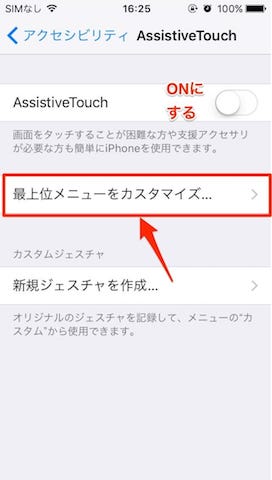
-+のボタンでアイコンを出したり消したり出来るので、一個だけ残るようにして、その一個をタップして、消音を選択します。
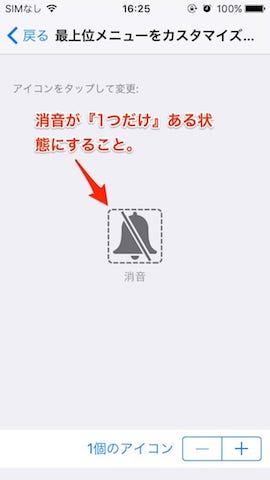
その他
とりあえず移行も順調だったし、概ね満足です。イヤホンジャックが廃止されたというデメリットもあるので、無条件に推奨というわけにはいきませんが、そのうちDVDなどのディスクメディアが消滅したときのように、当たり前になっていくのでしょうね。
iPhone7予約
先日iPhone7が発表されましたが、遅ればせながら予約してきました。とはいっても、Apple Storeのサイトで予約したのですが…。
予約が開始された当日(9日金曜日)の夜に予約した時点で20日以降の出荷予定でした。その後一度キャンセルして、その日のうちに予約し直したら21日以降の出荷予定と+1日されました。以前ほどの熱狂も無く、さほど予約が殺到しているイメージはありませんが、それなりに人気は維持しているようです。
ざっと見た感じ、32GBが一番人気、128GBが続き、256GBはあまり人気が無さそうでした。
SIMフリー
今回Apple Store版のSIMフリー端末を入手して、近々格安SIMに乗り換える予定です。
私は現在ソフトバンクユーザーで、元々ドコモユーザーだったのが、iPhone4が出たときにソフトバンクに乗り換えたクチです。ソフトバンクに乗り換えてすぐ、山はおろか、実家で繋がらないことに驚愕したものです。
2年縛りの時機は逸してしまったのですが、思い切ってドコモのネットワークが使える格安SIMに乗り換えます。SIMフリーだと海外旅行でも利便性が良さそうですしね。この辺は海外に旅立った先輩の受け売りです。
iPhone7 128GB ブラックを予約
予約したのは7の128GB、色はブラックです。
色は目立たない色が好みであることと、これまで使ってきたiPhon5sシルバーの全面の白いパネルが少々目にうるさい感じがしたので、黒を選択です。ブラックはジェットブラックとブラックの2種ありますが、選んだのは『ブラック』の方です。ジェットブラックの艶々感はあまり好みではありません。傷も付きやすそうですし…。
容量はこれまでiPhone5Sの64GBを使ってきたので、少なくとも同等以上ということで、悩まず128GBを選択。静止画/動画共にカメラ機能も向上しますし、余裕があることは良いことです。かといって256GBは明らかに過剰です。
iPhone7に期待すること
防水
今回のiPhoneに期待しているのは、やはり防水です。山登りの時やトレーニング中に汗で濡れたり、雨に降られたり、水気が原因で端末が駄目になりそうなシーンは盛りだくさんです。これまでは壊しそうだという理由で電源を切ってバックパックに放り込んでいたシーンでも、ようやく安心して使えそうです。
カメラ
出張中などX-T1(レンズ交換式の『ちゃんとした』カメラ)を持って行けないシチュエーションでも撮影がしたい!そんな公私混同な欲望を満たすため、コンデジの購入を検討していました。
iPhone7では予想以上にカメラに力を入れており、レンズの向上・光学手ぶれ補正・RAW対応等など…スペックだけなら、もはやコンデジの立場がありません。一時 iPhotographerなる用語が 流行りましたが、Instagramやらを考慮すれば、コンデジで写真を撮るよりスマホで撮られる枚数の方が圧倒的に多い現実。勤務先の仕事内容を考えれば、色々考えさせられてしまいます。
その他備品など
ケースやら何やら、色々買い換えです。
ケース
iPhone5Sでは裸運用で意外と目立つ傷も無く、無事に過ごしてきたのですが、今回からAppleCareの契約もやめようと思っているので、ケースに入れて大事に使おうかと。綺麗に使っていれば、下取りも高そうですし。
ケースはあまり悩まず、無難でシンプルなクリアケースを選択。
画面割れ対策で、保護ガラスも購入。今まで(iPhone4〜iPhone5S)大丈夫だったので本当に必要かどうか悩んだのですが、先日会社で端末を落下させて壊した同僚の話を聴いて、一応最初のうちは保護しておこうかと。
イヤホン
iPhone7でついにイヤホン端子が無くなりました。一応アダプターが同梱されますが、まるでガラケーの時代に戻った感じですね。
先日BOSEのQC35を入手し、ワイヤレスのヘッドホン環境にすっかりなじんでいるので、iPhoneでヘッドホン端子が無くなることには抵抗はありませんし、不満もありません。
とはいえ、AppleのAirPodsにはちょっと惹かれません。店に入ったり、偶然人に会ったり、ちょっとしたタイミングでイヤホンを外したいことがありますよね。そんなときにケーブルが無いと、かえって不便な気がします。
イヤホンについてはBluetooth接続の物を買うことは決定済みなのですが、もうちょっと熟考したいとおもいます。
解決:Adobe Creative Cloudフォトグラフィプランの契約トラブル
先日ご報告したAdobe Creative Cloudフォトグラフィプランの契約トラブルですが、ようやく解決(見込み)です。
現象
問題になっていた現象とは、Amazonなどで購入したダウンロードコードを複数枚登録すると、引き換え(アカウントに登録)すると、すべて新規契約になってしまい、期間が引き継がれないというもの。
つまり、市販の『1年分のダウンロードコード』を二つ買い、どちらも同じAdobe IDで登録すると、正しくは『2年利用できる』ようになります。しかし、私のAdobe IDアカウントでは、直前のコードが無視されて、毎回新規登録になってしまうので、何度コードを登録しても1年分にしかなりません。
原因
原因ですが、過去の解約情報が正しく処理されず、不整合が起きていたようです。
私は最初にフォトグラフィプランを使い始めたとき、クレジットカードを登録して年契約で使い始めました。しかし、ダウンロードコードで運用した方が安く運用できるようだということで、カードでの契約を『解約』して、ダウンロードコードで使い始めました。解約したのは試用期間中(当時は1ヶ月、現在は1週間らしいですね)でしたので、ペナルティー無しで解約できました。
ところがこの『解約』が正しく処理されず、そのまま『停止状態』で残ってしまっていたようです。解約メールが届き、試用状態に戻ったので、本来であれば、たとえカードでの契約が残っていても、ダウンロードコードを適用すればダウンロードコードの期間分が延長されるはずなのですが、なにやらカードでの契約がそのままユーザーには見えない形でゴミのように残ってしまって悪さをしていたようです。
解決策
Adobeのサポート担当者より最終的な解決策について連絡がありました。
身も蓋もない解決策ですが、カード番号、ダウンロードコードなどの履歴も含めて既存の契約を全部消して、新しいコードを発行してもらうというもの。
① 一旦Adobe側の作業中に退避するための一時アカウント(Adobe ID)を発行していただく。作業を終えるまでこちらを使う。
② 現在使っている本来のAdobe IDに残っている『既存の契約をすべて消して』、まっさらにする。
③ その上で2年分のダウンロードコードを新たに発行してくれる。
発行されるコードはなぜかすべてのAdobe製品が使えるコンプリートプランだそうです。注意事項として、2年間はコンプリートプランなので、フォトグラフィプランのコードを買った場合は2年間の使用期間が過ぎてから引き替えてくださいとのこと。コンプリートプランで発行される理由はよくわかりませんが、一つのコードで2年分発行するなど、Adobeサイドの都合もあるのでしょうね。
これまでも使えなかったわけでもなく致命的なトラブルがあったわけではありませんが、常に小骨がのどにつかえたような状態でしたので、ようやくスッキリできます。
決済方法はどっちかに統一した方がよさげ。
仕組み上、Adobeのサポートに連絡すればカード契約からダウンロードコードに切り替えることも出来るのですが、今回のように訳のわからない状態になりかねないし、カードならカードで使い続ける、ダウンロードコードで使うならクレジットカード情報を登録せず、ずっとコードで使い続けるのが良さそうです。









